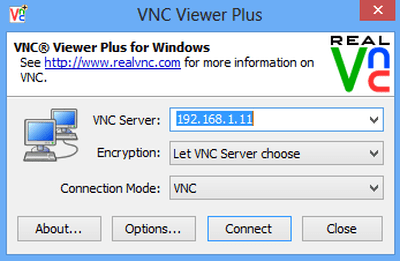VNC Viewer (früher RealVNC) Sie ermöglicht die Fernsteuerung und den Zugriff auf Ihre Maschinen von jedem Computer oder mobilen Gerät der Welt. Einzelpersonen und Unternehmen aus allen Branchen nutzen es für eine Vielzahl von Zwecken, darunter die Bereitstellung von IT-Hilfe für Kollegen und Freunde und den Zugriff auf Systeme und Dienste von unterwegs. Sowohl der VNC-Server als auch der Viewer sind in der neuesten Version enthalten. Wählen Sie das VNC Connect-Abonnement, das Ihren Geschäftsanforderungen am besten entspricht. Startseite > Einfacher Fernzugriff für Freunde und Familie. Professionell > Fernzugriff für Abteilungen und kleine Unternehmen, funktionsreich und sicher. Unternehmen > Leistungsstarker, skalierbarer und ultrasicherer Remote-Zugriff für Unternehmen.
VNC Viewer verwandelt Ihren Windows-PC in eine Remote-Desktop-Software, mit der Sie von überall auf der Welt eine Verbindung zu Ihren Mac-, Windows- und Linux-PCs herstellen können. Sie können die Maus und Tastatur Ihres Computers so steuern, als ob Sie davor sitzen würden, während Sie den Remote-Desktop anzeigen.
Melden Sie sich dann mit Ihren RealVNC-Kontoanmeldeinformationen an VNC Viewer auf Ihrem Gerät. Ihre Remote-PCs werden automatisch angezeigt; Tippen Sie einfach auf eine, um Ihren Bildschirm zu teilen. Durch Eingabe der IP-Adresse des Remote-Computers können Sie mit einem Enterprise-Abonnement oder VNC-fähigen Anwendungen von Drittanbietern direkt eine Verbindung zu VNC Connect herstellen. Es ist zu beachten, dass Firewalls und Portweiterleitungsrouter erforderlich sein können.
VNC Connect verschlüsselt jeden Remote-Computer sofort mit einem Passwort (möglicherweise müssen Sie denselben Benutzernamen und dasselbe Passwort eingeben, mit dem Sie sich bei Ihrem Computer anmelden). Danach werden alle Sitzungen von Anfang bis Ende verschlüsselt.
Während einer Sitzung fungiert der Touchscreen Ihres Smartphones als Touchpad, mit dem Sie den Remote-Desktop präzise steuern können. Um den Mauszeiger aus der Ferne zu bewegen, ziehen Sie Ihren Finger und tippen Sie auf eine beliebige Stelle, um mit der linken Maustaste zu klicken (andere Gesten wie Rechtsklick und Scrollen werden in der App erklärt).
Sie sparen Zeit, Geld und vieles mehr:
Einsparmaßnahmen
Reduzieren Sie die Anzahl der Wiederholungen eines Support-Anrufs, die Zeit, die zum Beantworten des Anrufs benötigt wird, und die Kosten für Reisen vor Ort.
Zeit ist Geld.
Reduzieren Sie den Bedarf an spezialisierter Remote-Support-Schulung und -Dokumentation.
Den Lebensstandard verbessern
Verbessern Sie die Mitarbeiter- und Kundenzufriedenheit, indem Sie ansprechenden Echtzeit-Service bieten.
Reduzieren Sie das Katastrophenrisiko.
Antizipieren und vermeiden Sie Systemausfälle sowie die Gefahr eines Eingriffs vor Ort.
Erhöhen Sie die Zeit, die Ihr System online ist.
Reduzieren Sie Ausfallzeiten, indem Sie Probleme schneller erkennen und beheben.
Holen Sie sich Ziele
Mit Überwachungs- und Sicherheitsfunktionen können Sie Ihrem Unternehmen helfen, Geschäfts- und Compliance-Ziele zu erreichen.
Weitere Informationen finden Sie unter Offizielle Website des VNC-Viewers.